همه چیز درباره پترن فتوشاپ

همه چیز درباره پترن فتوشاپ
در این مطلب می خواهیم درباره پترن فتوشاپ توضیحاتی بدهیم. عنوان های این مطلب عبارت اند از:
- پترن چیست؟
- پترن ها در فتوشاپ
- چگونه در فتوشاپ یک پترن بسازیم؟
- چگونه از پترن ها استفاده کنیم؟
پترن فتوشاپ چیست؟
پترن (pattern) مجموعه شکل هایی هست که به صورت مداوم در تمام صفحه تکرار می شود و کار ما را برای ساخت و طراحی پوستر، بنر، طرح های گرافیکی و لوگو راحت تر می کند. با استفاده از پترن می توانید خیلی از بافت های طبیعی را روی اجزای طراحی مثل فونت ها و شکل ها یا بک گراند سریع و راحت اضافه کنید.
پترن در صنعت پوشاک و ساخت پارچه نیز استفاده می شود و کار را برای ما راحت تر می کند مثلا به جای اینکه صد بار شکل ها را در صفحه کپی کنیم می توانیم با پترن با یک حرکت آن را صد بار نمایش دهیم.
در فتوشاپ یک ابزار مخصوص ساخت پترن وجود دارد که در ادامه مطلب نحوه کار با پترن و ایجاد یک پترن را توضیح می دهیم.
برای مثال چند نمونه پترن در شکل زیر می بینید:

پترن های پیوسته از طرح پوست حیوانات

همنطور که می بینید پترن های زیادی وجود دارد و هر تصویر قابلیت تبدیل به پترن را دارد اما معمولا پترن های پیوسته بیشتر مورد استقبال طراحان قرار می گیرد.
پترن ها در فتوشاپ
فتوشاپ یکی از بهترین و پرطرفدارترین نرم افزار طراحی در بین طراحان گرافیکی است که ابزار های متنوعی برای طراحی دارد. یکی از ابزار های بسیار عالی در فتوشاپ پترن (pattern) است که بسیار کاربری است و به صورت پیشفرض الگوهای بسیار زیادی دارد. پسوند پترن در فتوشاپ .pat است و می توانید با این پسوند از پترن های خود خروجی بگیرید یا پترن های آماده را در فتوشاپ ایمپورت و استفاده کنید.
یک طراح فتوشاپ نیاز است با ابزار ها و آپشن های کاربردی فتوشاپ آشنا باشد تا بتواند طراحی عالی انجام دهد پس بهتر است با یکی از ابزار های کاربری به نام پترن نیز آشنایی داشته باشد و بتواند با آن کار کند.
[مطالعه بیشتر: واتر مارک چیست؟]
چگونه در فتوشاپ یک پترن بسازیم؟
برای ساخت پترن روش های مختلفی وجود دارد که ما در اینجا روش معمول تر را توضیح می دهیم.
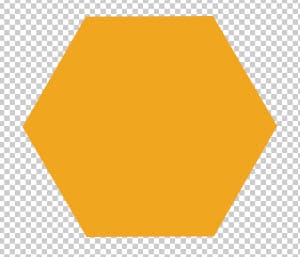
ایجاد یک شکل هندسی ساده در فتوشاپ (بدون پس زمینه) برای ساخت پترن نا پیوسته
اول برای ساخت پترن یک طرح و الگو نیاز است که طراحی کنید مثلا شکل هندسی یا یک طرح جالب طراحی کنید. مثلا طرح بالا یک الگو مناسب برای ساخت پترن است. توجه داشته باشید که بهتر است برای ساخت یک پترن زیبا، پس زمینه طرح خالی باشد. ولی یک طرح با داشتن پس زمینه هم تبدیل به پترن می شود. همچنین شما هر چیزی را میتوانید به پترن تبدیل کنید. مثلا یک لوگو یا یک نوشته یا یک تصویر.
در مرحله بعد در قسمت منو گزینه Edit و بعد بر روی define pattern انتخاب کنید و پس از آن مانند تصویر زیر یک پنجره باز می شود که می توانید نام پترن را انتخاب کنید و آن را ذخیره کنید.
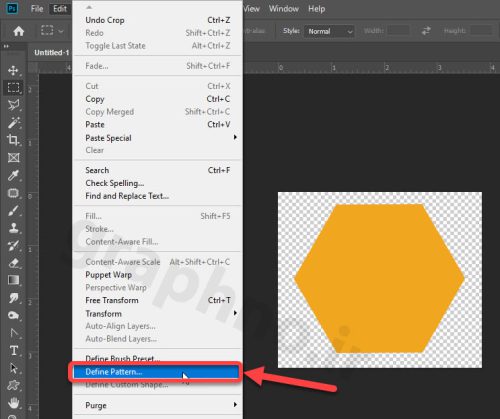
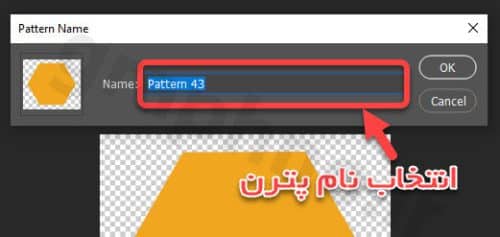
تعیین نام پترن و OK
استفاده از پترن
برای استفاده از پترن راه های زیادی وجود دارد و می توانید بر روی لایه ایجاد شده یا بر روی متن نیز این پترن ها را اجرا کنید. که در تصویر پایین روش استفاده از پترن بر روی لایه را نمایش داده ایم.
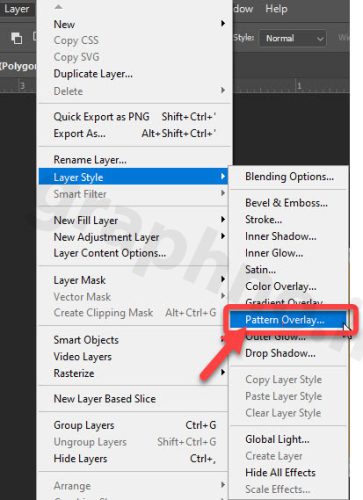
برای این کار کافیست در منو بر روی Layer و بعد بر روی Layer Style کلیک کنید و بعد گزینه pattern overlay انتخاب کنید تا تنظیمات مربوط به پترن ها برای شما باز شود. ( یا بر روی لایه مورد نظر دابل کلیک کنید تا Layer Style باز شود و بعد گزینه pattern pverlay …)
در تنظیمات که در تصویر زیر مشاهده می کنید می توانید نوع پترن و شفافیت و وزن پترن را تنظیم کنید و اگر می خواهید با لایه شما لینک شود گزینه پایین را انتخاب کنید تا با لایه شما لینک شود و اگر می خواهید به صورت مستقیم در لایه شما این پترن اجرا شود می توانید تیک را بردارید. با استفاده از این ابزار می توانید در لایه های مورد نظر پترن های خود را اجرا کنید.
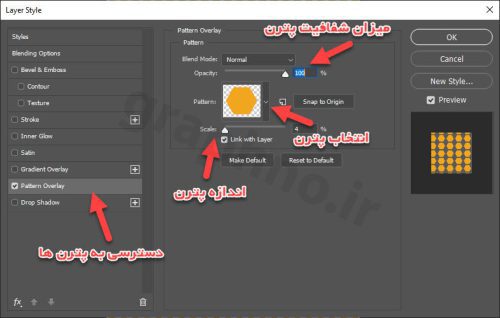
تنظیمات پترن از بخش Layer Style
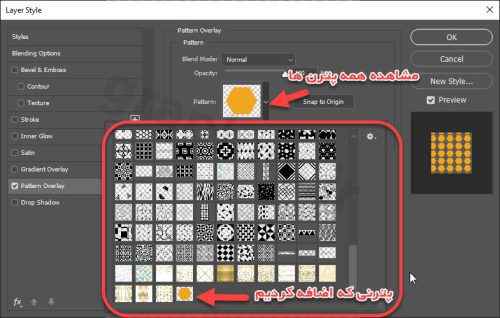
پس از اجرای پترن شکل صفحه به صورت زیر می شود.
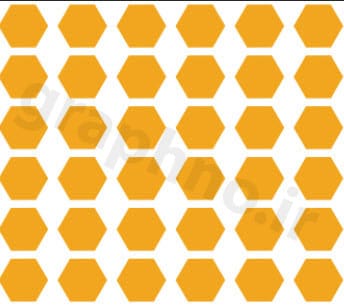
یکی دیگر از راه های استفاده از پترن، استفاده پترن به صورت Fill است که می توانید از قسمت edit و قسمت Fill یا با استفاده از کلید میانبر Shit+F5 آن را باز کنید.
پس از رفتن این مراحل باید پنجره ای به صورت شکل زیر باز شود که تنظیمات مربوط به پترن در آن است. این قسمت برای ایجاد پترن بر روی پس زمینه استفاد می شود و پترن انتخابی بر روی کل پس زمینه ایجاد میشود. برای این کار Contents بر روی Pattern قرار دهید و بعد در قسمت تنظیمات کاستوم پترن خودتان را انتخاب کنید و اگر می خواهید script بر روی پترن اجرا شود می توانید با فعال کردن تیک اسکریپت، نام اسکریپت خود را انتخاب کنید تا بر روی پترن اجرا شود. اسکریپت ها یک قواهد برای ابچکت های فتوشاپ هستند که در مباحث بعد به آن می پردازیم.

از قسمت Blending می توانید مد و نوع پترن را انتخاب کنید و هم شفافیت آن را می توانید تنظیم کنید و با استفاده از گزینه Preserve Transparency می توانید شفافیت پست زمینه پترن ها را حفظ کنید.
پترن های آماده و استفاده از آنها
برای استفاده از پترن های آماده می توانید از منابع گرافیکی معتبر پترن های جذابی را دانلود کنید و با استفاده از روشی که توضیح می دهیم از آنها استفاده کنید.
برای استفاده از پترن ها با پسوند .pat می توانید بر روی آنها کلیک کنید تا به صورت خودکاز پترن ها نصب شوند یا اینکه می توانید آن فایل ها را در ادرس C:\Program Files\Adobe\Photoshop\Presets کپی کنید و بعد فتوشاپ را اجرا کنید تا پترن ها نصب شوند.
اما بسیاری از پترن هایی که از اینترنت دانلود میشود به صورت فایل تصویری PNG یا JPG هستند. برای افزودن اینگونه پترن ها دقیقا مشابه توضیحات بالا، پس از باز کردن تصویر پترن در فتوشاپ از گزینه edit و define pattern استفاده میکنیم.
حالا فتوشاپ برای کار با پترن آماده است و می توانید پترن های دلخواه خودتان را دانلود کرده و به روش های مختلف استفاده کنید. امیدوارم بتوانید با الگو های پترن طرح های بهتر و با کیفیت تری بسازید.
منابع مختلف ایرانی و خارجی فایلهای پترن رایگان بسیاری را در اختیار کاربران قرار داده اند. با سرچ فارسی در گوگل میتوانید دنیایی از پترنهای رایگان و غیر رایگان را به دست بیاورید. یا حتی خودتان دست به کار شوید و پترن دلخواه خود را بسازید.
مشاهده یک نمونه پترن گلهای نیمه شب در سایت.
حتی بسیاری از گرافیست ها برای ایجاد واترمارک بر روی تصاویر خود، لوگوی برند را تبدیل به پترن کرده و با چند کلیک ساده از طریق استفاده از آن پترنی که ساخته اند تمام سطح کار را پوشیده از لوگو میکنند و با کم کردم Opacity تصویر خود را واترمارک میکنند.
در پایان پیشنهاد میکنیم از پترن های زیبای موجود در سایت گراف نو دیدن کنید.




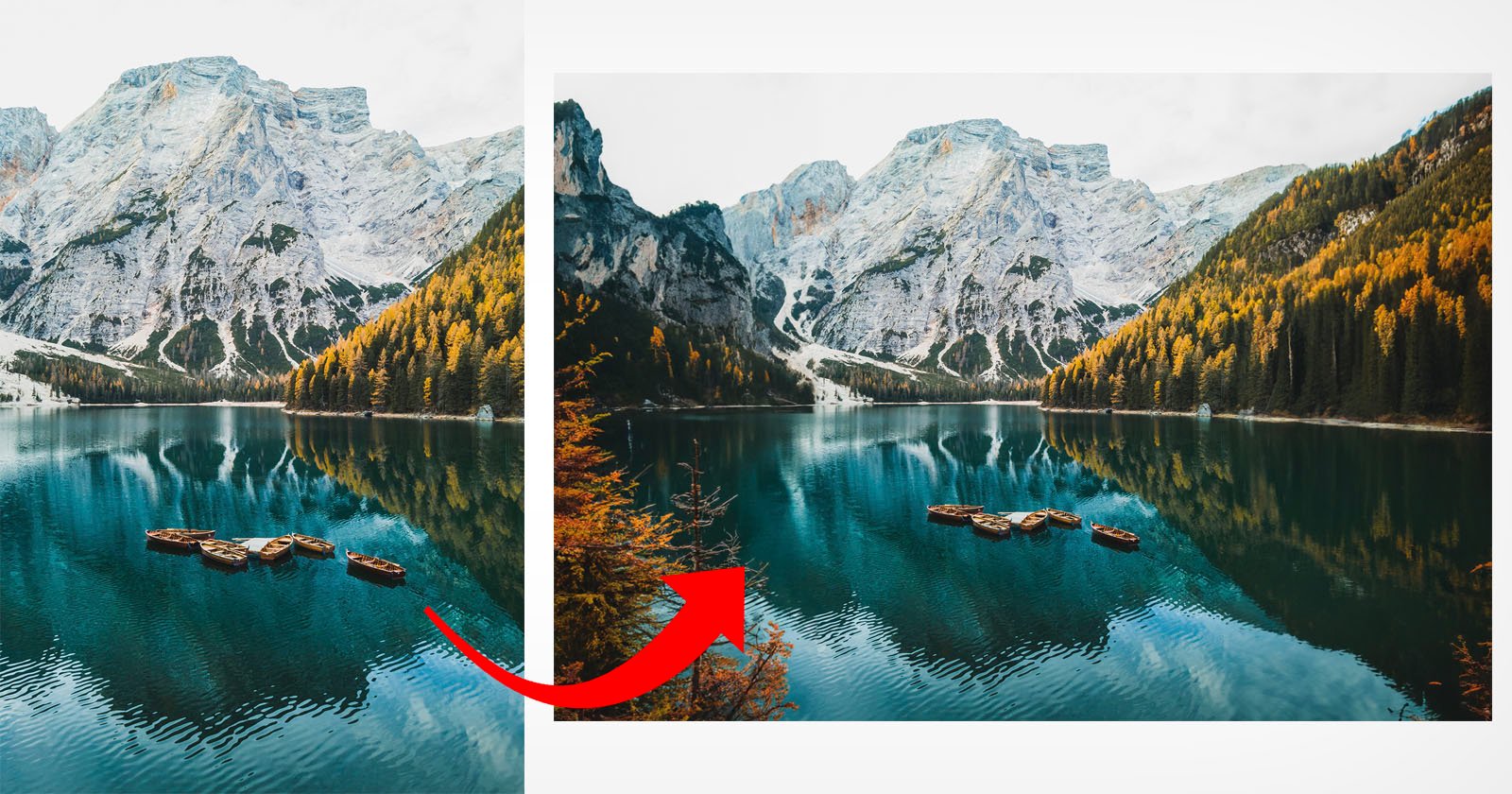
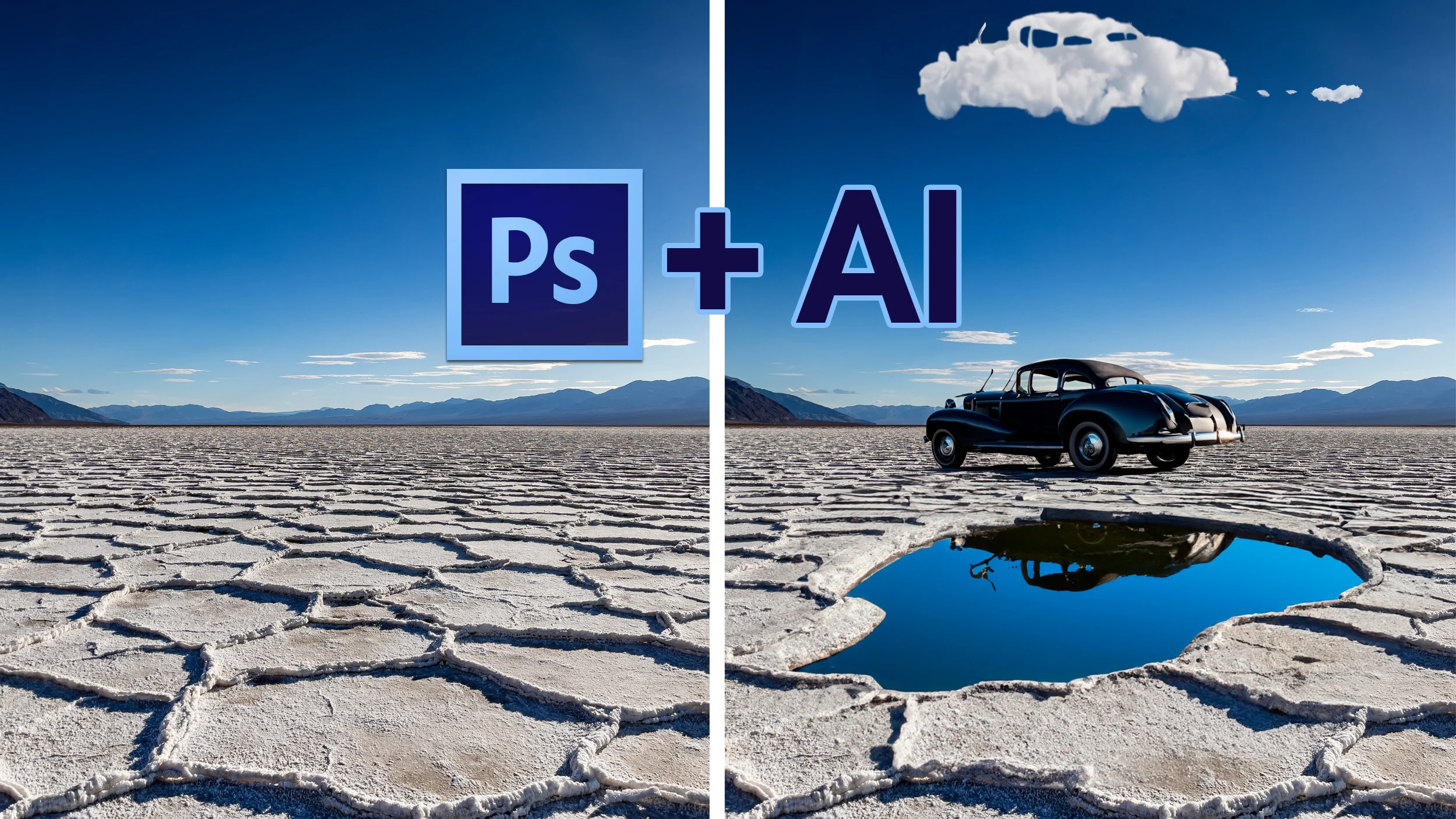

سلام. ممنون از توضیحات مفید و آموزنده تون. اتفاقا من برای ساخت پترن مشکل داشتم که خیلی خوب آموزش دادید.
محصولات سایت رو هم نگاه کردم، طرح و عکس های آماده و موکاپ های زیبا و فوق العاده ای دارید که حتما ازشون استفاده خواهم کرد.
سلام. شما خیلی لطف دارید. خوشحالیم که مفید بودیم.